
Dlaczego dysk twardy SATA III jest podłączony do złącza płyty głównej SATA III działającego ze zmniejszoną prędkością SATA II lub SATA I
SATA III - nowoczesny interfejs do podłączania dysków twardych, zapewniający transfer danych z maksymalną prędkością 6 Gb / s (600 Mb / s). Jego poprzednik, interfejs SATA II, implementuje tylko połowę możliwości - maksymalnie 3 Gb / s (300 Mb / s). Wszystkie nowoczesne dyski twarde obsługują SATA III, ale w rzeczywistości nie ma to sensu. Rzadkie modele dysków twardych mogą generować liniowe prędkości odczytu lub zapisu powyżej 200 Mb / s. Ale w przypadku dysków SSD interfejs SATA III jest ważny, ponieważ liniowa prędkość odczytu danych przez te urządzenia może przekraczać 500 Mb / s. Interfejs SATA II odpowiednio zmniejszy potencjał dysku SSD.
Jak ustalić, przez który interfejs SATA - I, II lub III - dysk twardy faktycznie działa
Możesz ustalić, czy potencjał SSD jest ograniczany, wykonując testy prędkości i odczytując dane za pomocą CrystalDiskMark. Jeśli prędkość odczytu liniowego nie jest wyższa niż 300 Mb / s, SSD działa na możliwości interfejsu SATA II.
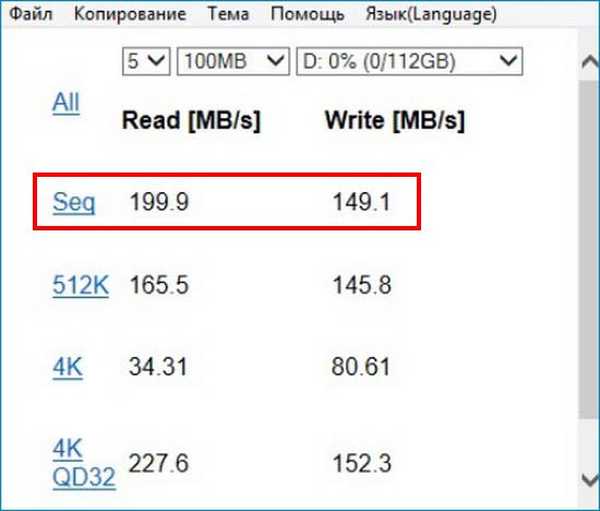
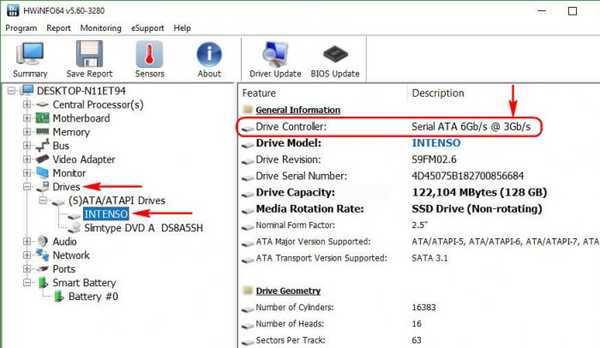 A to oznacza, że dysk może pracować z prędkością do 6 Gb / s, tj. Obsługuje interfejs SATA III. Ale w rzeczywistości ten komputer działa z prędkością do 3 Gb / s, tj. ograniczone do SATA II. A jeśli wartość wynosi: „Serial ATA 6 Gb / s przy 1,5 Gb / s”oznacza to, że w rzeczywistości dysk twardy jest ograniczony przez interfejs SATA I, a jego szybkość przetwarzania danych zostanie zmniejszona w granicach 150 Mb / s.
A to oznacza, że dysk może pracować z prędkością do 6 Gb / s, tj. Obsługuje interfejs SATA III. Ale w rzeczywistości ten komputer działa z prędkością do 3 Gb / s, tj. ograniczone do SATA II. A jeśli wartość wynosi: „Serial ATA 6 Gb / s przy 1,5 Gb / s”oznacza to, że w rzeczywistości dysk twardy jest ograniczony przez interfejs SATA I, a jego szybkość przetwarzania danych zostanie zmniejszona w granicach 150 Mb / s.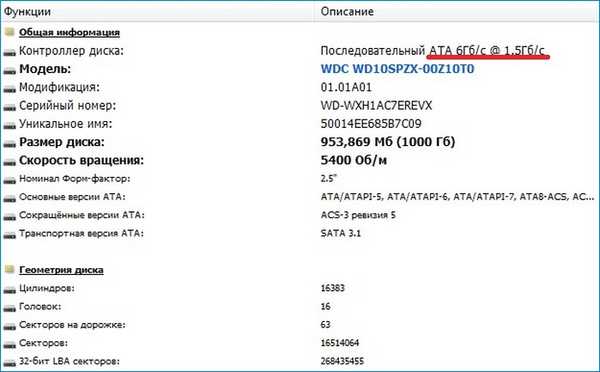 Jeśli płyta główna obsługuje SATA III, wystarczy podłączyć kabel napędu do złącza SATA III. Przeczytaj więcej na ten temat w wyżej wspomnianym artykule..
Jeśli płyta główna obsługuje SATA III, wystarczy podłączyć kabel napędu do złącza SATA III. Przeczytaj więcej na ten temat w wyżej wspomnianym artykule..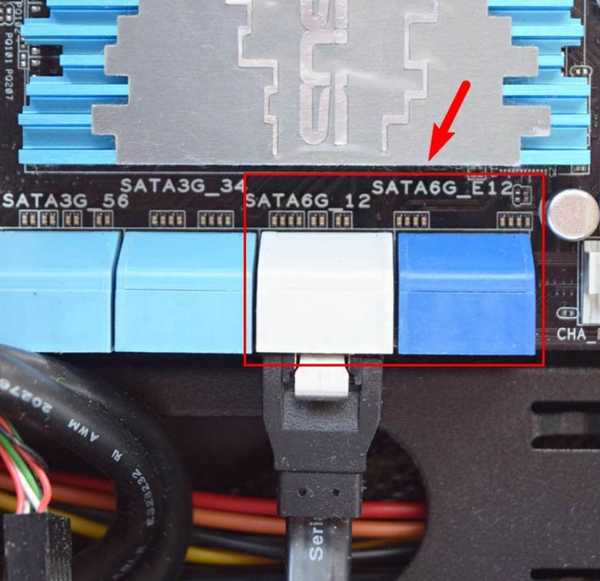
Adapter do instalacji dysku SSD zamiast napędu na laptopach
Jeśli dysk SSD jest instalowany zamiast napędu na laptopie za pomocą adaptera (kieszeni), to on może obniżyć szybkość interfejsu SATA III. Możesz to sprawdzić, podłączając kabel SSD bezpośrednio do złącza SATA na płycie głównej. Teoretycznie wszystkie nowoczesne adaptery powinny obsługiwać SATA III.
Tryb kontrolera AHCI w systemie BIOS
Aby SSD zmaksymalizował swój potencjał, BIOS komputera musi być ustawiony na tryb kontrolera dysku twardego AHCI. Jeśli komputer obsługuje stary tryb IDE i jest on aktywny, należy przełączyć tryb kontrolera na AHCI. Ale zaleca się to zrobić podczas ponownej instalacji systemu Windows. Po zmianie trybu kontrolera system Windows nie uruchamia się. Jak zmienia się tryb kontrolera dysku twardego na przykładzie BIOS-u laptopa Acer, zobacz artykuł „Jak zmienić parametr AHCI na IDE”. Aby poprawić szybkość dysku SSD, musisz wykonać odpowiednio odwrotną operację.
Kierowcy
Prędkości SATA III w niektórych przypadkach mogą zostać zmniejszone z powodu problemów na poziomie Windows. Konieczne jest zainstalowanie sterowników chipsetu płyty głównej z oficjalnej strony. A jeśli w dodatku do nich znajdują się narzędzia monitorujące wydajność i zużycie energii dysków (takie jak Intel Rapid Storage Technology Driver), to można je również zainstalować.
- Uwaga: czy sam system Windows powoduje niskie prędkości podczas odczytu i zapisu danych, możesz to sprawdzić, uruchamiając system z dysku Live lub instalując system na innej partycji (lub w pliku VHD).
Ustawienia oszczędzania baterii systemu BIOS
Obniżenie prędkości SATA III do SATA II i SATA I można ustawić, aby oszczędzać energię baterii w BIOS-ie laptopa. Ta zaawansowana metoda wydłużania żywotności baterii urządzeń polega na obniżeniu wydajności dysków twardych. Na przykład ta opcja jest używana w laptopie Toshiba Satellite. W jego systemie BIOS w sekcji „Zarządzanie energią” parametr „Ustawienie interfejsu SATA” można ustawić na „Żywotność baterii” - to samo ustawienie w celu oszczędzania energii baterii. Może to być przyczyną, dla której dysk twardy z obsługą SATA III podłączony do złącza SATA III będzie działał z prędkością SATA II i I. Parametr „Ustawienie interfejsu SATA” musi być ustawiony na „Wydajność”, co pozwala na pracę dysków w trybie maksymalnym wydajność.
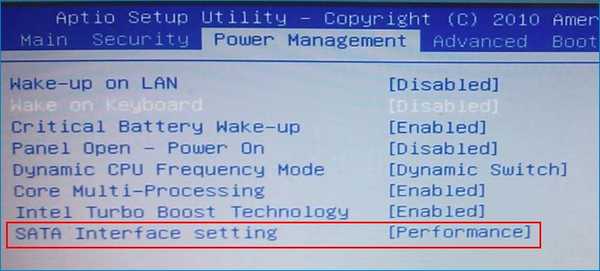
Inne problemy z BIOS-em
Wolna praca dysków twardych może być spowodowana innymi specyficznymi ustawieniami systemu BIOS. Tutaj uniwersalnym rozwiązaniem jest przywrócenie ustawień domyślnych. Jeśli to nie pomoże, możesz spróbować zaktualizować BIOS.
Awarie komputera
Działanie dysków twardych ze zmniejszoną prędkością może być spowodowane nieprawidłowym działaniem zasilacza lub płyty głównej. Cóż, tutaj musisz już zanieść urządzenie do centrum serwisowego.
Tagi artykułu: Sprzęt i urządzenia peryferyjne Dysk twardy BIOS











